更新win11后c盘满了如何处理 win11更新后c盘满了怎么解决
更新时间:2023-11-14 14:17:01作者:skai
随着微软发布了win11操作系统,我们许多小伙伴都陆陆续续的升级到了win11操作系统,在升级后我们难免会遇到一些问题,就比如最最近有小伙伴更新win11系统后,电脑c盘突然爆满,那么更新win11后c盘满了如何处理呢?接下来小编就带着大家一起来看看win11更新后c盘满了怎么解决。
具体方法:
1、用鼠标右键点击C盘,在打开的菜单中选择属性;
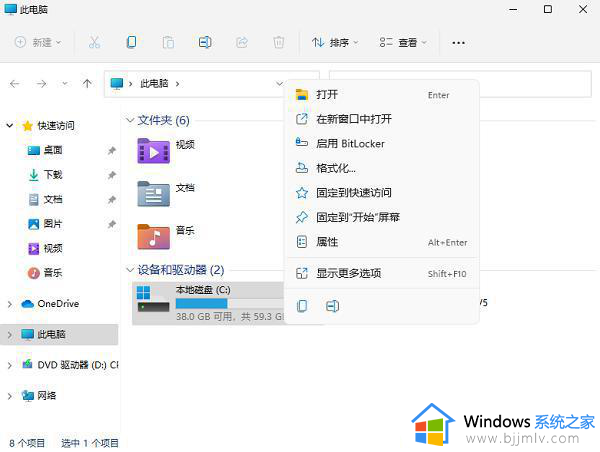
2、本地磁盘(C:)属性窗口,切换到常规选项卡,然后点击磁盘清理;
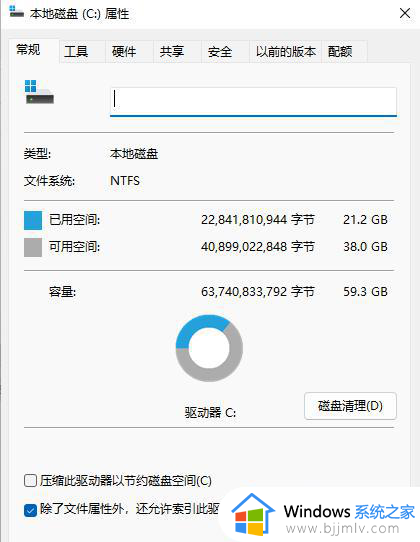
3、接着,会弹出(C:)的磁盘清理窗口,我们点击清理系统文件;
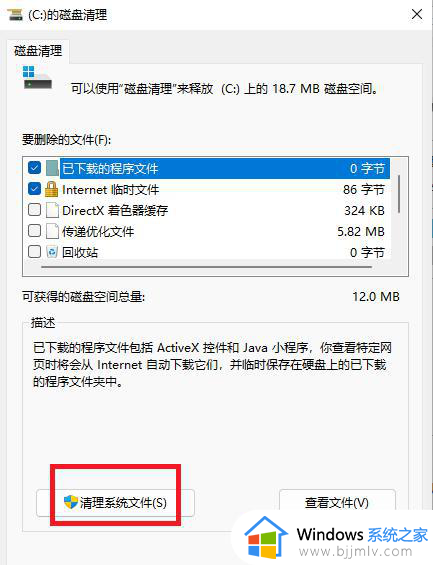
4、扫描过后会发现,以前的Windows安装占了很多的空间。勾选它将其清理掉就可以释放很多空间;
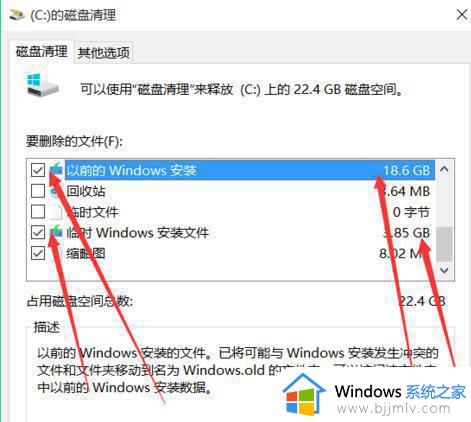
以上全部内容就是小编带给大家的win11更新后c盘满了解决方法详细内容分享啦,还不清楚怎么解决的小伙伴就快点跟着小编一起来看看吧,希望能够帮助到你。
更新win11后c盘满了如何处理 win11更新后c盘满了怎么解决相关教程
- 更新win11后c盘变小为什么 win11更新后C盘满了的解决教程
- 更新win11后c盘爆满怎么办 win11更新后c盘爆满解决方法
- 更新win11c盘满了怎么处理 win11更新完c盘满了如何解决
- win11更新后c盘怎么清理 升级win11后c盘满了如何清理
- 升级win11c盘满了怎么办 升级win11后C盘满了如何处理
- 升级win11系统盘满了怎么办 win11升级后c盘满了怎么清理
- win11更新c盘越来越小怎么办 更新win11后c盘变小处理方法
- win11升级后c盘莫名其妙满了怎么办 win11系统升级后c盘满了处理方法
- 升级win11系统盘满了怎么办 win11升级后系统盘满了处理方法
- 电脑c盘满了怎么清理win11 win11系统c盘清理如何操作
- win11恢复出厂设置的教程 怎么把电脑恢复出厂设置win11
- win11控制面板打开方法 win11控制面板在哪里打开
- win11开机无法登录到你的账户怎么办 win11开机无法登录账号修复方案
- win11开机怎么跳过联网设置 如何跳过win11开机联网步骤
- 怎么把win11右键改成win10 win11右键菜单改回win10的步骤
- 怎么把win11任务栏变透明 win11系统底部任务栏透明设置方法
win11系统教程推荐
- 1 怎么把win11任务栏变透明 win11系统底部任务栏透明设置方法
- 2 win11开机时间不准怎么办 win11开机时间总是不对如何解决
- 3 windows 11如何关机 win11关机教程
- 4 win11更换字体样式设置方法 win11怎么更改字体样式
- 5 win11服务器管理器怎么打开 win11如何打开服务器管理器
- 6 0x00000040共享打印机win11怎么办 win11共享打印机错误0x00000040如何处理
- 7 win11桌面假死鼠标能动怎么办 win11桌面假死无响应鼠标能动怎么解决
- 8 win11录屏按钮是灰色的怎么办 win11录屏功能开始录制灰色解决方法
- 9 华硕电脑怎么分盘win11 win11华硕电脑分盘教程
- 10 win11开机任务栏卡死怎么办 win11开机任务栏卡住处理方法
win11系统推荐
- 1 番茄花园ghost win11 64位标准专业版下载v2024.07
- 2 深度技术ghost win11 64位中文免激活版下载v2024.06
- 3 深度技术ghost win11 64位稳定专业版下载v2024.06
- 4 番茄花园ghost win11 64位正式免激活版下载v2024.05
- 5 技术员联盟ghost win11 64位中文正式版下载v2024.05
- 6 系统之家ghost win11 64位最新家庭版下载v2024.04
- 7 ghost windows11 64位专业版原版下载v2024.04
- 8 惠普笔记本电脑ghost win11 64位专业永久激活版下载v2024.04
- 9 技术员联盟ghost win11 64位官方纯净版下载v2024.03
- 10 萝卜家园ghost win11 64位官方正式版下载v2024.03